Một trong những điểm gây khó chịu khi người dùng chuyển từ Windows 10 sang Windows 11 , đặc biệt là khi cài mới hoàn toàn (clean install) , chính là việc không thể tạo tài khoản cục bộ và thiết lập máy ở chế độ offline.
Trước đây, Windows 10 vẫn cho phép người dùng thiết lập mà không cần Internet hay tài khoản Microsoft. Tuy nhiên, trên Windows 11, bạn bắt buộc phải đăng nhập tài khoản Microsoft để tiếp tục quá trình cài đặt. Không những thế, Microsoft còn liên tục “khóa” các cách lách luật này trong từng bản cập nhật mới.
Nhưng nếu bạn vẫn muốn sử dụng tài khoản cục bộ, vẫn có cách để cài đặt Windows 11 ở chế độ offline. Dưới đây là hướng dẫn chi tiết.
Vì sao nên cài Windows 11 ở chế độ offline?
Một số lợi ích rõ ràng của việc cài đặt Windows 11 ở chế độ offline có thể kể đến như:
- Bỏ qua nhiều màn hình quảng cáo và tùy chọn không cần thiết.
- Truy cập nhanh hơn vào màn hình desktop.
- Chủ động cài đặt phiên bản driver mong muốn thay vì để Windows Update tự động .
- Phù hợp với những người không muốn liên kết tài khoản Microsoft vào máy tính cá nhân.
Cách 1: Cài đặt không cần công cụ bên thứ ba
Bước 1: Khi cài Windows 11, đảm bảo máy không kết nối Internet.
- Rút cáp mạng nếu đang dùng LAN.
- Không kết nối Wi-Fi khi hệ thống yêu cầu.
Bước 2: Trong giai đoạn thiết lập (OOBE), nhấn Shift + F10 để mở Command Prompt .
Bước 3: Gõ lệnh sau và nhấn Enter :
oobe\bypassnro
Nhiều người nghĩ rằng lệnh này đã bị Microsoft xóa, nhưng thực tế nó vẫn hoạt động — miễn là bạn đang ngắt kết nối Internet .
Bước 4: Máy tính sẽ khởi động lại. Tiếp tục quá trình cài đặt, nhưng đừng kết nối mạng cho tới khi vào được desktop.
Nhờ vậy, Windows 11 sẽ buộc tạo tài khoản cục bộ, đồng thời bỏ qua toàn bộ màn hình quảng cáo hoặc yêu cầu đăng nhập Microsoft.
Cách này hoạt động trên Windows 11 phiên bản 24H2 và 25H2 .
Mẹo nhỏ:
Sau khi vào desktop, truy cập Settings → System → Notifications → Additional settings , rồi bỏ tích cả 3 tùy chọn để tránh bị quảng cáo toàn màn hình từ Microsoft trong những lần khởi động sau.
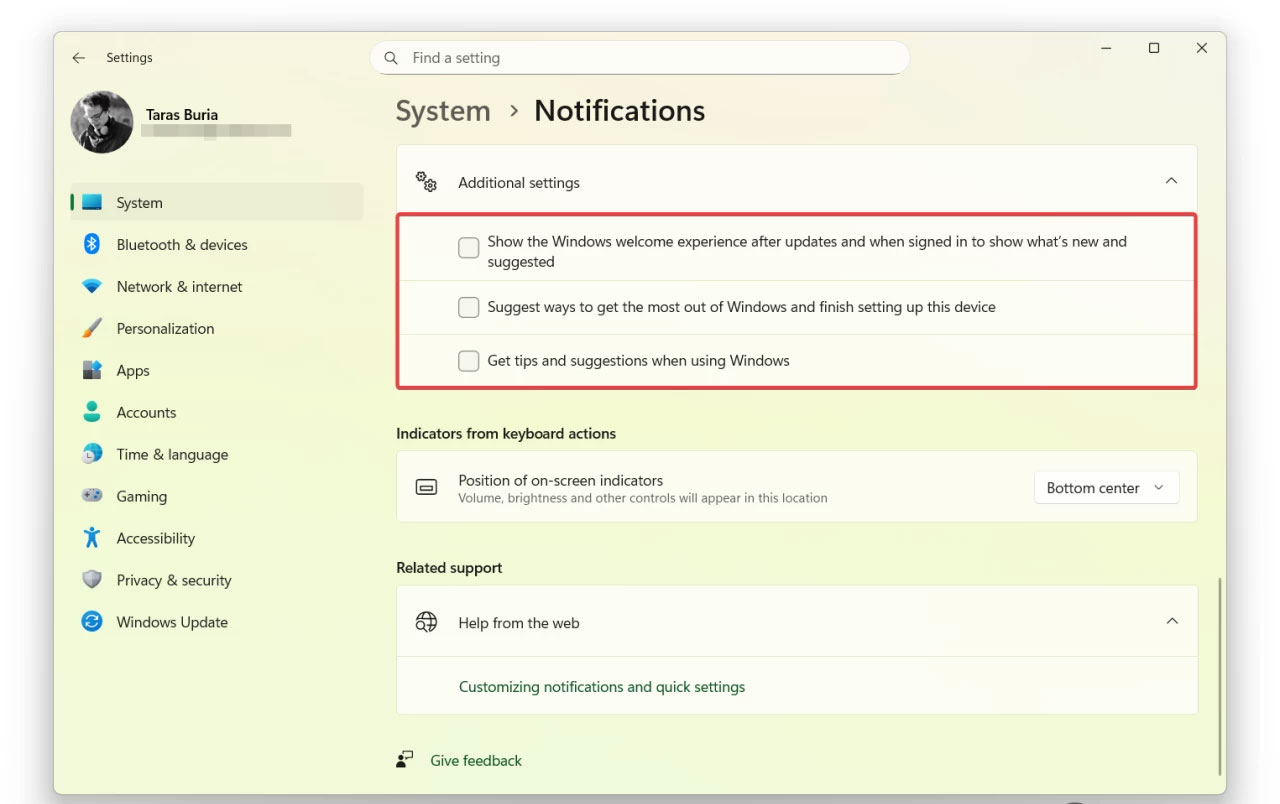
Cách 2: Dùng công cụ Rufus để tạo USB cài đặt tùy chỉnh
Nếu bạn muốn cài mới hoàn toàn Windows 11 , đặc biệt là bản 25H2 mới nhất , hãy dùng ứng dụng Rufus để tạo USB boot có thể tự động bỏ qua yêu cầu tài khoản Microsoft và Internet .
Các bước thực hiện:
- Truy cập trang web chính thức của Windows 11 để tải file ISO (hoặc qua Media Creation Tool ).
- Vào trang chủ Rufus và tải ứng dụng (bản cài hoặc portable).
- Mở Rufus → Cắm USB vào máy.
- Chọn USB drive và file ISO Windows 11 .
- Nhấn Start , Rufus sẽ hiện hộp thoại tùy chọn:
- Tick vào "Remove requirement for an online Microsoft account" để bỏ qua yêu cầu đăng nhập.
- Tick thêm "Create a local account with username" nếu muốn đặt sẵn tên tài khoản cục bộ.
- Có thể chọn thêm các tùy chọn khác tùy nhu cầu.

- Nhấn OK để bắt đầu tạo USB cài đặt.
- Khi hoàn tất, tiến hành cài Windows 11 như bình thường , nhớ ngắt kết nối Internet trong quá trình thiết lập ban đầu.
Kết quả: bạn sẽ có Windows 11 hoàn chỉnh , không cần tài khoản Microsoft , và thiết lập hoàn toàn offline .
 Công nghệ
Công nghệ  AI
AI  Windows
Windows  iPhone
iPhone  Android
Android  Học IT
Học IT  Download
Download  Tiện ích
Tiện ích  Khoa học
Khoa học  Game
Game  Làng CN
Làng CN  Ứng dụng
Ứng dụng 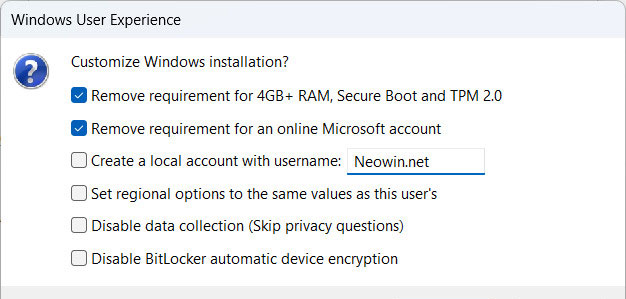









 Windows 11
Windows 11  Windows 10
Windows 10  Windows 7
Windows 7  Windows 8
Windows 8  Cấu hình Router/Switch
Cấu hình Router/Switch 









 Linux
Linux  Đồng hồ thông minh
Đồng hồ thông minh  macOS
macOS  Chụp ảnh - Quay phim
Chụp ảnh - Quay phim  Thủ thuật SEO
Thủ thuật SEO  Phần cứng
Phần cứng  Kiến thức cơ bản
Kiến thức cơ bản  Lập trình
Lập trình  Dịch vụ công trực tuyến
Dịch vụ công trực tuyến  Dịch vụ nhà mạng
Dịch vụ nhà mạng  Quiz công nghệ
Quiz công nghệ  Microsoft Word 2016
Microsoft Word 2016  Microsoft Word 2013
Microsoft Word 2013  Microsoft Word 2007
Microsoft Word 2007  Microsoft Excel 2019
Microsoft Excel 2019  Microsoft Excel 2016
Microsoft Excel 2016  Microsoft PowerPoint 2019
Microsoft PowerPoint 2019  Google Sheets
Google Sheets  Học Photoshop
Học Photoshop  Lập trình Scratch
Lập trình Scratch  Bootstrap
Bootstrap  Năng suất
Năng suất  Game - Trò chơi
Game - Trò chơi  Hệ thống
Hệ thống  Thiết kế & Đồ họa
Thiết kế & Đồ họa  Internet
Internet  Bảo mật, Antivirus
Bảo mật, Antivirus  Doanh nghiệp
Doanh nghiệp  Ảnh & Video
Ảnh & Video  Giải trí & Âm nhạc
Giải trí & Âm nhạc  Mạng xã hội
Mạng xã hội  Lập trình
Lập trình  Giáo dục - Học tập
Giáo dục - Học tập  Lối sống
Lối sống  Tài chính & Mua sắm
Tài chính & Mua sắm  AI Trí tuệ nhân tạo
AI Trí tuệ nhân tạo  ChatGPT
ChatGPT  Gemini
Gemini  Điện máy
Điện máy  Tivi
Tivi  Tủ lạnh
Tủ lạnh  Điều hòa
Điều hòa  Máy giặt
Máy giặt  Cuộc sống
Cuộc sống  TOP
TOP  Kỹ năng
Kỹ năng  Món ngon mỗi ngày
Món ngon mỗi ngày  Nuôi dạy con
Nuôi dạy con  Mẹo vặt
Mẹo vặt  Phim ảnh, Truyện
Phim ảnh, Truyện  Làm đẹp
Làm đẹp  DIY - Handmade
DIY - Handmade  Du lịch
Du lịch  Quà tặng
Quà tặng  Giải trí
Giải trí  Là gì?
Là gì?  Nhà đẹp
Nhà đẹp  Giáng sinh - Noel
Giáng sinh - Noel  Hướng dẫn
Hướng dẫn  Ô tô, Xe máy
Ô tô, Xe máy  Tấn công mạng
Tấn công mạng  Chuyện công nghệ
Chuyện công nghệ  Công nghệ mới
Công nghệ mới  Trí tuệ Thiên tài
Trí tuệ Thiên tài